 Подборка каталогов с каналами и чатами Телеграм: как найти "что-то" нужное...
Подборка каталогов с каналами и чатами Телеграм: как найти "что-то" нужное...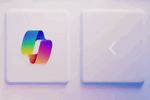
Доброго здравия!
В начале января (почти сразу после Нового года) появилась одна занятная новость, что Microsoft планирует добавление новой клавиши взамен правого Ctrl — речь идет о кнопке Copilot (вызов ИИ-помощника*). Кстати, такая "обновка" произойдет впервые за последние 30 лет! 👀
Собственно, после этой новости решил посмотреть, нет ли у меня на блоге тематической заметки, куда можно было бы добавить эту информацию (внешний вид клавиши + ее значение). Оказалось, что есть и ей почти 9 лет (дополнив ее этой информацию переопубликовываю в 2024).
Примечание: ИИ — искусственный интеллект. В последний год ИИ-сервисы стали очень популярны: они могут нарисовать картинку, написать рассказ/сочинение, ответить на многие вопросы, и даже порассуждать о смысле жизни...
*
Содержание статьи📎
Что какая клавиша обозначает: небольшой справочник
Типовой вид, основные блоки
Несмотря на то, что у каждого производителя клавиатур может быть свой дизайн и геометрия устройства — основная часть клавиш, всё же, имеет стандартизированное обозначение.
Например, на рис. ниже показана самая обычная (классическая) клавиатура компьютера (полноразмерная). На ней можно выделить несколько блоков:
- основной (с буквами и цифрами. Обычно данный блок на большинстве клавиатур выглядит примерно одинаково);
- функциональный (с клавишами F1-F12. Эти клавиши могут сильно различаться по возможностям, зависят от конкретной клавиатуры);
- цифровой блок (справа). Заранее отмечу, что сейчас также популярны клавиатуры без цифрового блока (например, его нет на небольших ноутбуках).
📌 Кстати, на ноутбуках клавиши F1-F12 могут выполнять доп. функции: вкл./вкл. Wi-Fi, регулировать громкость и яркость, переводить устройство в режим сна и др. Важно: нажимать F1-F12 для вызова доп. функций на ноутбуках необходимо совместно с клавишей FN (она рядом с левым Ctrl).
Не могу не сказать (в рамках этой заметки), что когда-т оу меня на блоге была заметка по настройке клавиатуры под-себя — рекомендую ознакомиться. 👇
Как настроить клавиатуру на компьютере (ноутбуке) Windows 10/11 (все основные параметры и функции)
*
Основные клавиши
К ним обычно относят цифры от 0 до 9, и буквы от А до Я (англ. A÷Z). Также на некоторых клавишах можно заметить спец. символы: двоеточие, запятая, точка, знак вопроса и т.д. 👇
Кстати, обратите внимание, что расположены они в особом порядке: так, как их легче и проще всего нажимать для быстрой печати.
У каждой клавиши-цифры (-буквы) как правило 2-3 значения: чтобы воспользоваться вторым — перед нажатием на нее зажмите клавишу Shift (например, "Shift"+"6"). Также возможно придется 📌перекл. язык с рус. на англ. (Alt+Shift).
А вообще, я думаю, перечисление клавиш лучше оформить в виде таблички (в которой и привести что и какая клавиша позволяет сделать + популярные сочетания с ней). 👇
| Вид, рис. | Название | Описание, значение |
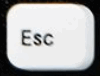 |
Esc | Выход из программы, отмена текущего действия, вызов сист. меню.
Кстати, Ctrl+Shift+Esc — вызывает диспетчер задач. |
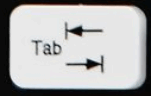 |
Tab | Перемещение курсора, создание отступа (также выбор следующего файла, ярлыка). |
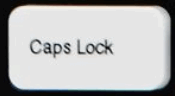 |
Caps Lock | Вкл./выкл. ВЕРХНЕГО регистра.
Позволяет не жать постоянно клавишу Shift. |
| Shift | Зажав Shift и нажав букву — будет задействован верхний регистр.
Также часто используется совместно с клавишами- цифрами (для вставки спец. символов). Alt+Shift - перекл. языка; Ctrl+Shift+Esc - вызов диспетчера задач. |
|
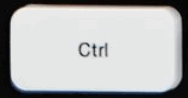 |
Ctrl (Control) | Чаще всего применяется в сочетании с др. клавишами. Например:
|
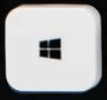 |
Win (Windows) | Открываем меню ПУСК. Активно используется в 📌сочетании с другими клавишами. |
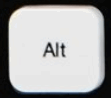 |
Alt | Используется в сочетании с др. клавишами:
Значений на самом деле намного больше, зависит от конкретного приложения. |
 |
Пробел | Вставка пробела между словами (активно используется при печати). |
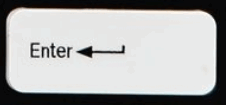 |
Enter | Подтверждение операции (ввод данных, отправка формы). |
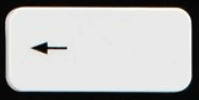 |
Backspace | Удаляет символ слева от курсора (или выделенную область). Обратите внимание, что название "Backspace" сейчас пишется не всегда (производители ограничиваются стрелочкой...). |
 |
Delete (del) | Удаление символа справа от курсора (+ выделенной области, документа, файла и т.д.). |
*
Дополнительные клавиши
| Вид, рис. | Название | Описание, значение |
 |
PrtScr (SysRq) | Print Screen (и ее сокр. PrtScr, PrtSc, Print Scrn) первоначально задумывалась для отправки на принтер всего, что видно на мониторе. Сейчас используется для создания скриншотов.
SysRq: с одной стороны клавиша "устарела", с другой используется иногда для программ-отладчиков. Обычным пользователем требуется редко... |
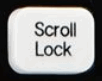 |
Scroll Lock | Когда Scroll Lock вкл. - то клавиши-стрелочки перемещают экран, а не курсор. На текущий момент клавиша устарела и на некоторых клавиатурах ее вообще нет. |
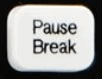 |
Pause Break | Предназначена для прерывания текущего процесса (устарела в совр. ПК). |
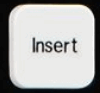 |
Insert (Ins) | Копирование/вставка (вспомогательная клавиша).
Ctrl+INSERT — копировать выделенную область; Shift+Insert — вставить то, что было в буфере. |
 |
Home | Предназначена для перехода к началу строки/ документа. |
 |
End | Предназначена для перехода к концу строки/ документа. |
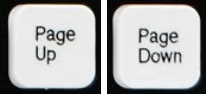 |
PageUp и Pade Down | Перемещение документа вверх/вниз (аналог прокрутки колесика мышки). |
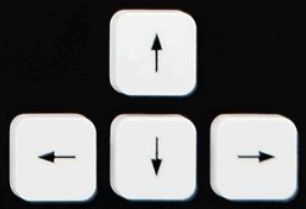 |
Стрелочки (указатели) | Перемещение курсора, управление в играх и т.п. |
*
Функциональные клавиши
Значение функциональных клавиш сильно зависит от конкретной клавиатуры/устройства и запущенного приложения (например, производители ноутбуков "навешивают" на них часто регулировку яркости дисплея, громкости, и пр.). Ориентируйтесь на спецификацию к своему устройству и значки, которые указаны на клавишах.
В табличке ниже приведу самые распространенные значения функциональных клавиш (для примера была взята клавиатура от ноутбука ASUS).
📌 В помощь!
1) Значение клавиш F1-F12: на обычной клавиатуре и на ноутбуке — https://ocomp.info/klavish-f1-f12.html
2) Что делать, если функциональные клавиши не работают — https://ocomp.info/funktsionalnyie-klavishi-i-fn.html
| Вид, рис. | Название | описание значка | Описание, значение |
| F1 | Значок с буквой "Zz" | В большинстве случаев по F1 срабатывает вызов справки, помощь, поддержка.
Что касается символа "Zz" — то это отправка компьютера в сон / гибернацию. |
|
| F2 | Значок с самолетом | По F2 можно переименовать файл или папку.
Также кнопка часто используется для входа в BIOS. Значок "самолета" позволяет вкл. аэро-режим. |
|
 |
F3, F4 | Значок с клавиатурой и "солнышком" | F3: вызов строки поиска; нажав с зажатой Shift - можно изменить регистр букв.
F4: в сочетании с Alt — закроет текущее окно/программу. Если на клавише есть значок "солнышка" — то значит она может использоваться для регулировки яркости экрана (подсветки клавиатуры). |
 |
F5, F6 | Значок с прямоугольником и "солнышком" по центру | F5: в браузерах — обновить страничку; в MS Office — вызов окна поиска и замены.
F6: в Windows выбор значка программы на панели задач; в браузере: выбор адресной строки. Что касается значок с "солнышком" — то это регулировка яркости... (аналогично пред. пункту). |
 |
F7 | Значок прямоугольника и крестика внутри | Малоиспользуемая клавиша (активна в основном в прикладных программах).
Значок с "прямоугольником" исп. для быстрого выключение экрана. |
 |
F8 | Значок с двумя прямоугольниками | F8: удаление папки/файла (под курсором). Также исп. для входа в BIOS.
Значок с "двумя прямоугольниками" — часто используется для обозначения быстрой настройки изображения при подключении ноутбука к ТВ/ внешнему монитору. |
 |
F9 | Значок с тачпадом | F9: тоже малоисп. клавиша; в Excel — перерасчет формулы. В BIOS/UEFI — загрузка безопасных настроек (не везде!). Значок с "тачпадом" означает возможность его быстрого откл. |
 |
F10, F11, F12 | Значки с динамиками | F10: вызов меню программы в BIOS/UEFI — сохранить введенные настройки. F11: в браузерах и некоторых играх — открыть полно-экранную версию отображения. F12: в браузере — открыть код странички; в MS Office — сохранить документ/файл. Значок с динамиком обозначает возможность регулировки громкости. |
*
Цифровой блок
Присутствует только на полноразмерных клавиатурах.
В первую очередь он облегчает ввод цифр с клавиатуры (при различных расчетах это очень удобно, гораздо быстрее, чем использовать цифры, которые есть над буквами. Согласитесь, что нажать одну клавишу "*" умножить гораздо быстрее, чем это делать сочетанием "Shift+8"). 👇
Кроме этого в цифровом блоке часто дублируются еще несколько клавиш: Enter, стрелочки, Del, PgUp, PgDn, End, Home, Ins (чуть выше есть расшифровка ко всем из них).
Кстати, клавиша Num Lock — предназначена для перевода цифрового блока в режим ввода цифр.
*
Редко-встречаемые, новые
Этим списком кол-во клавиш не исчерпывается, также можно встретить на кнопках такие аббревиатуры, как "E-mail" (вызов почты), "Messenger" (вызов мессенджера) и т.п.
*
Самые популярные сочетания клавиш
Они позволяют не только выполнить то или иное действие, но и существенно ускоряют работу за ПК. Рекомендую для начала выучить хотя бы основные сочетания:
- Alt+Shift — переключение языка с рус. на англ. (и обратно). 📌📌Что делать, если переключение языка не срабатывает;
- Ctrl+Alt+Del — вызов диспетчера задач;
- Win+L — выход из системы;
- Win+D — свернуть/развернуть все окна;
- Ctrl+C | Ctrl+V — скопировать выделенный текст/файл (вставить выделенный текст \ файл);
- Ctrl+A — выделить всё, что есть в документе (в папке).
Другие сочетание клавиш вы можете найти в одной моей прошлой справочной статье, ссылка ниже.
*
📌 Типовые вопросы (проблемы)
📌Если не работает цифровой блок (который справа): попробуйте нажать клавишу Num Lock (по умолчанию она откл.).
📌 Если на Alt+Shift не переключается язык: попробуйте кликнуть левой кнопкой мышки по значку перекл. раскладки справа в трее ![]() , возле часов. Если не поможет — 👉см. эту заметку.
, возле часов. Если не поможет — 👉см. эту заметку.
📌 Если новый набираемый текст затирает старый: нажмите один раз на клавишу Insert (более подробно об 👉 этой проблеме).
📌 Если все набираемые буквы идут заглавными: вероятно, что нажата клавиша Caps Lock (см. индикатор на клавиатуре, он, наверное, горит). Попробуйте еще раз нажать на Caps Lock.
📌 Если не срабатывает какая-нибудь клавиша: чтобы здесь не повторяться - ознакомьтесь с одной моей предыдущей заметкой.
📌 Если на клавиатуре есть клавиша, которую вы случайно нажимаете (но она вам не нужна): ее можно отключить или переназначить.
📌 Если срабатывают самопроизвольно клавиши (которые вы не нажимали): см. эту инструкцию.
📌 Если на клавиатуре нет рус. символов: вероятно, вы купили ноутбук (клавиатуру) не локализованную для нашей страны. В этом случае можно купить либо спец. наклейки на клавиши (👉интернет-магазины в помощь), либо сделать гравировку, либо заменить клавиатуру.
📌 Если не работает клавиатура: проверьте правильность подключения, целостность шнуров. Перезагрузите машину. Если не помогло — см. это: https://ocomp.info/ne-rabotaet-myish-i-klaviatura.html
*
Дополнения по теме заметки — приветствуются в комментариях (форма ниже).
👋
Другие записи:
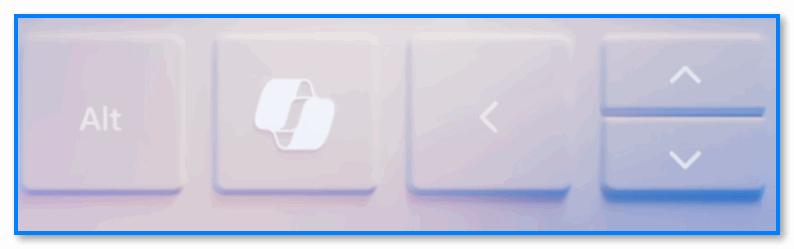


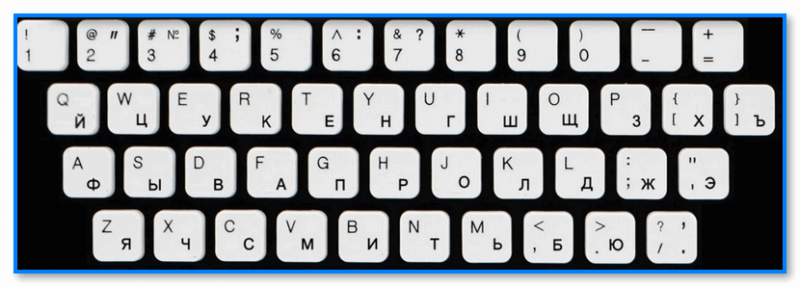
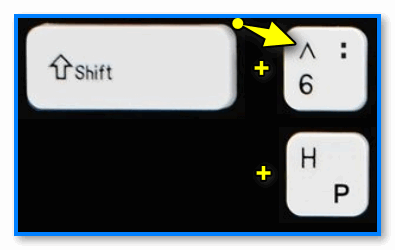
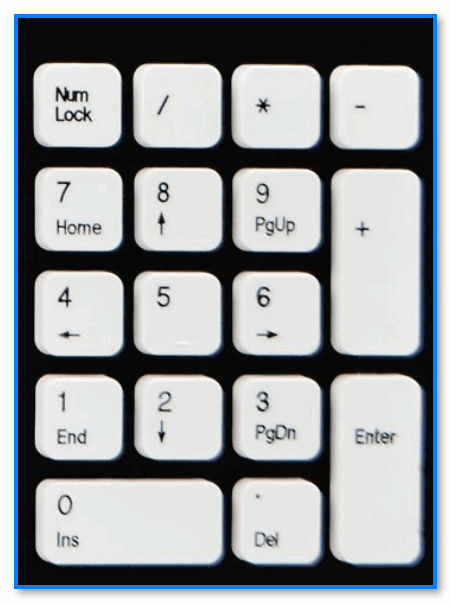

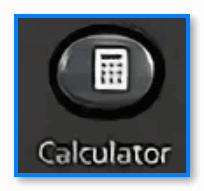
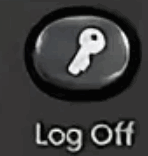










Проверяйте информацию, меняют клавишу Win, не Ctrl.